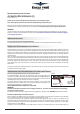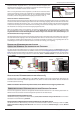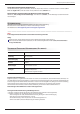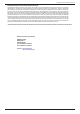User Manual
© 2008 by Eagle Tree Systems LLC / EMCOTEC GmbH Seite 2
Bedienungsanleitung MicroSensor Höhenmesser (Altimeter V3)
englische Einheiten eingestellt. Blinkt „1“, sind metrische Einheiten eingestellt. Falls
die falsche Einheit eingestellt ist, unterbrechen Sie einfach die Stromversorgung zum
Höhenmesser und schließen Sie diese danach wieder an.
Wenn nun die gewünschte Einheit eingestellt ist, entfernen Sie bitte die Strom ver-
sor gung und entfernen Sie dann die Drahtbrücke am vierpoligen Stecker (zwischen
dem braunen und gelben Anschluss). Wenn Sie nun die Stromversorgung wieder
anschließen, wird kurz die gewählte Einheit angezeigt (entweder „0“ oder „1“).
Ablesen der Höhe im Standalone-Modus
Nach Anschalten der Stromversorgung des Höhenmessers wird zunächst die gewählte Einheit (0 oder 1) angezeigt. Dann
wird die maximale Höhe des letzten Fluges wiederholt auf der LED Anzeige angezeigt, Zier für Zier. Wenn die maximale
Flughöhe zum Beispiel 320 Fuß betrug, wird „3-2-0“ auf dem Display angezeigt. Nachdem der Wert komplett dargestellt
wurde, erlischt das Display für einen kurzen Moment vollständig, um dann mit der Anzeige wieder von vorn zu beginnen.
Dies wiederholt sich so lange, bis die Stromversorgung abgeschaltet wird.
Wenn Sie ihr Modell landen, wird automatisch die maximal erreichte Höhe des Fluges angezeigt. Die maximale Höhe
des vorangegangenen Fluges wird dabei überschrieben. Der Höhenmesser muss zwischen zwei Flügen aus- und
eingeschaltet werden und die Mindestughöhe des nächsten Fluges muss mindestens 18 m (60 Fuß) betragen, um
die Maximalhöhe dieses Fluges anzuzeigen.
Die Maximalhöhe des letzten Fluges wird automatisch gespeichert. Wenn der Höhenmesser eingeschaltet wird, wird immer
die letzte Maximalhöhe angezeigt. Wenn Sie beispielsweise eine höhe von 100 Fuß erreichen, wird nach der Landung „1-
0-0“ angezeigt. Nachdem Sie den Höhenmesser aus- und wieder einschalten, wird wieder „1-0-0“ angezeigt. Wenn Sie nun
wieder iegen, und eine Höhe von 500 Fuß erreichen, wird nach der Landung „5-0-0“ angezeigt.
Einsatz des Höhenmessers am eLogger
Update der Windows-Software und der Firmware
Für die Verwendung des Höhenmessers am eLogger muss die EagleTree Windows Software auf Version 6.67 oder höher
upgedated werden. Die aktuelle Version der Software erhalten Sie unter www.eagletreesystems.com/Support/support.
html. Nach Download und Installation der Software muss die Firmware des eLogger upgedated werden. Um die Firmware
auf den neuesten Stand zu bringen, wählen Sie im Menü bitte „Tools -> Firmware Control“ an und klicken Sie auf den
Button „Update“.
Anschluss des Höhenmessers an den eLogger V3
Der Höhenmesser wird wie in Abb. 3 gezeigt an den „AUX“ oder „LCD“ Port des eLogger angeschlossen. Wenn bereits ein
PowerPanel oder andere MicroSensoren angeschlossen sind, können Sie diese auf der anderen Seite des MicroSensors
anschließen (Reihenschaltung).
HINWEIS: Das Standalone-Kabel darf nicht angeschlossen werden, wenn der Höhenmesser an den eLogger angeschlossen wird.
Konfiguration des Höhenmessers mit der Windows Software
Falls noch nicht geschehen, stellen Sie die EagleTree Windows Recorder-Software wie in der Anleitung beschrieben ein.
Wählen Sie dann bitte eine oder mehrere der folgenden Optionen für den Höhenmesser:
Logging Altitude (Aufzeichnung der Höhenmessungen)
Um die Höhenmessung aufzuzeichnen klicken Sie bitte „Tools, Choose Parameters to Log in the Recorder“ und markieren
das Kästchen mit der Bezeichnung „Altitude“
Displaying Altitude in the Windows Application (Anzeige der Höhenmessung in der Windows Software)
Um die Messwerte der Höhenmessung in Form eines Instrumentes und/oder numerisch anzuzeigen, klicken Sie „Tools,
Choose instruments to Display on the PC Screen“ und markieren das Kästchen „Altimeter Gauge“, und/oder „Numeric
Altitude“.
Standalone-Kabel
Abbildung 2
Drahtbrücke zum Umschalten
zwischen metrischen und
englischen Einheiten
Abbildung 3
Zum nächsten MicroSensor
oder PowerPanel LCD
zum eLogger
ROTES Kabel
ROTES Kabel
Anschluss am eLogger V3
Anschluss am eLogger V1 / V2